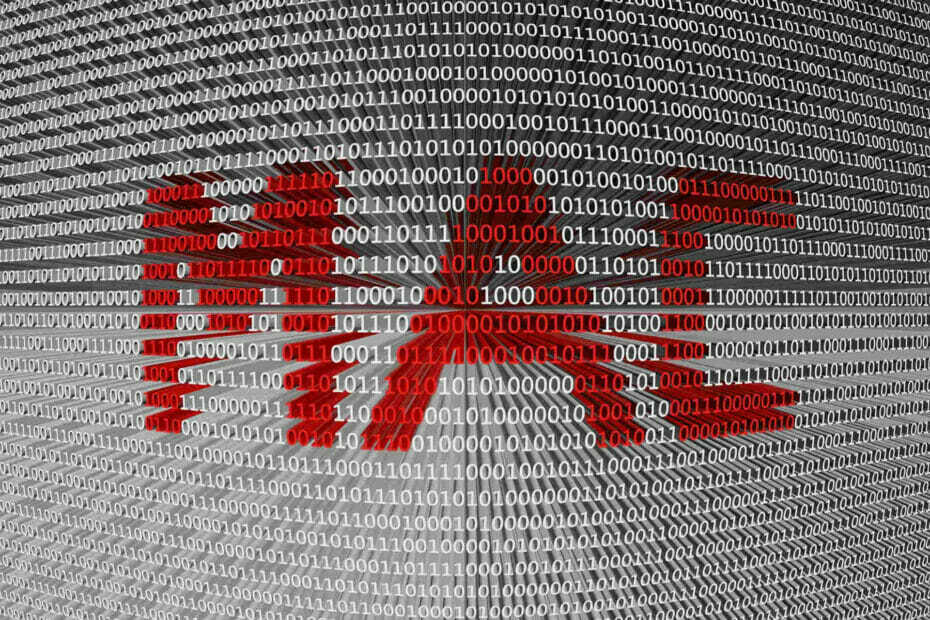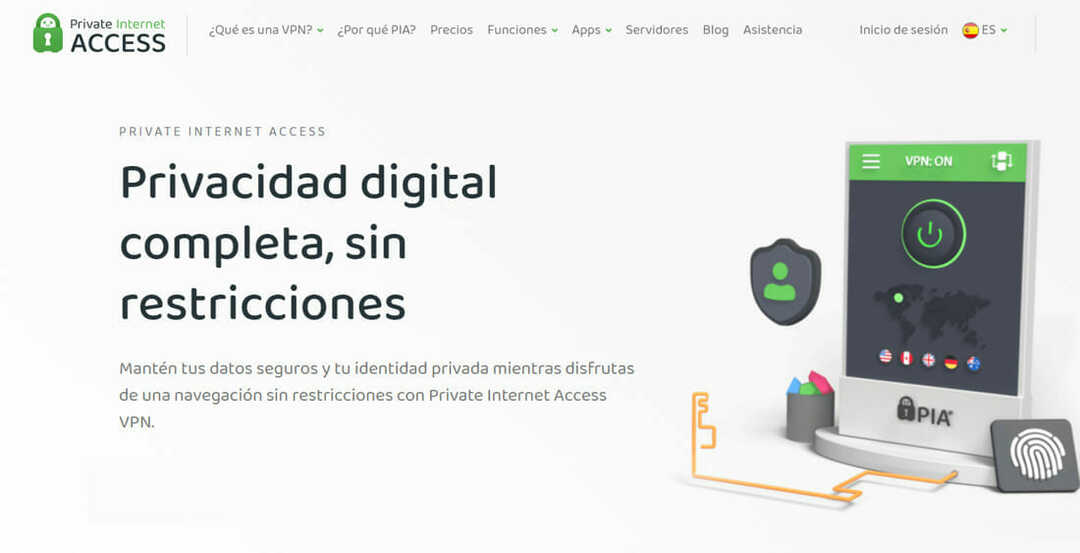- Pred pametnimi telefoni so se ljudje zanašali na brskalnik Tor za varno brskanje po spletu na svojem računalniku.
- Orbot je odprtokodna aplikacija za Android, ki jo je razvil Tor in deluje kot proxy ter ima vgrajeno funkcijo VPN.
- Tudi če je večina uporabnikov zadovoljna z aplikacijo, se nekateri pritožujejo, da včasih Orbot VPN ne deluje pravilno.
- Če želite odpraviti to težavo, lahko pravilno nastavite datum in čas v telefonu, počistite podatke o shrambi v aplikaciji Orbot, onemogočite druge VPN-je v telefonu in druge trike, ki jih najdete spodaj.

Orbot je brezplačen VPN, ki ščiti vaše osebne podatke pred vdorom, prestrezanjem in nadzorom s šifriranjem vaših podatkov za popolno anonimnost. Na žalost nekateri uporabniki trdijo, da njihov Orbot VPN ne deluje.
Medtem ko so pametni telefoni postali bolj nepogrešljivi kot kdaj koli prej v vsakdanjem življenju, vam omogočajo, da se držite Internet na konicah prstov, pri varovanju podatkov je še vedno nekaj vprašanj.
Izvajanje transakcij, bančništvo in plačevanje računov v telefonu vas lahko ogrozijo za kibernetske napade, uporaba omrežja VPN pa je zanesljiv ukrep, ki vam pomaga v boju proti temu.
Pred pametnimi telefoni so se ljudje zanašali na brskalnik Tor za varno brskanje po spletu na svojem računalniku. Isti razvijalci iz podjetja Tor ponujajo tudi aplikacijo, namenjeno uporabnikom Androida.
Orbot, najbolj znan kot odprtokodna aplikacija za Android, deluje kot proxy, zato lahko uživate v spletnem dostopu, ne da bi ga ponudnik mobilnih storitev blokiral ali nadzoroval.
Ne glede na razlog za te težave, v tem kratkem priročniku ponujamo nekaj rešitev, ki vam lahko pomagajo.
5 najboljših VPN-jev, ki jih priporočamo
 |
59% popusta na voljo za dvoletne načrte |  Preverite ponudbo! Preverite ponudbo! |
 |
79% popusta + 2 brezplačna meseca |
 Preverite ponudbo! Preverite ponudbo! |
 |
85% popusta! Le 1,99 $ na mesec za 15 mesečni načrt |
 Preverite ponudbo! Preverite ponudbo! |
 |
83% popusta (2,21 $ / mesec) + 3 brezplačni meseci |
 Preverite ponudbo! Preverite ponudbo! |
 |
76% (2.83$) na 2-letnem načrtu |
 Preverite ponudbo! Preverite ponudbo! |
Kaj lahko storim, če Orbot VPN ne deluje?
1. Znova zaženite pametni telefon
To je prva stvar, ki jo morate storiti, ko se aplikacija ne odziva, saj vam bo omogočila takojšnje odpravljanje težave.
Včasih se operacijski sistem ali aplikacije, kot so VPN, ne odprejo, ne odzovejo ali delujejo pravilno, nepričakovano zrušijo, zato vam lahko pomaga znova zagon naprave Android.
Če želite pametni telefon znova zagnati, za nekaj sekund pritisnite gumb za vklop, izberite možnost Ponovni zagon / izklop in nato vklopite napravo.

Ko sistem Android naloži svoje funkcije, poskusite znova zagnati aplikacijo Orbot, da preverite, ali težava ni odpravljena.
Če se še vedno, nadaljujte z naslednjimi koraki.
2. Preverite internetno povezavo telefona
Če vaš Orbot VPN ne deluje, preverite, ali vaša Wi-Fi ali mobilna podatkovna povezava deluje pravilno.
- Dotaknite se Nastavitve v napravi Android.
- Dotaknite se Povezave možnost s seznama.
- Kliknite na Wifi.

- Preverite, ali je vaš Wi-Fi povezan.

Ko vidite, da je internetna povezava vzpostavljena in deluje, poskusite znova odpreti VPN in preverite, ali imate še vedno težave z njo.
3. Posodobite sistem telefona
Ni čudno, da številni uporabniki Androidov in iOSov svojih naprav ne posodabljajo na najnovejšo razpoložljivo različico programske opreme tako pogosto, kot bi morali.
Vendar se morate zavedati, da posodobitev operacijskega sistema pametnega telefona pomaga pri reševanju varnostnih težav in izboljša splošno delovanje naprave.
Če imate težave z navideznim zasebnim omrežjem, jih lahko popravi posodobitev naprave, zato sledite tem korakom:
- Dotaknite se Nastavitve na pametnem telefonu Android.
- Dotaknite se Posodobitev programske opreme možnost s seznama.

- Izberite, če želite ročno ali samodejno posodobite programsko opremo.

4. Pravilno nastavite datum in uro telefona
Če se ne morete prijaviti v svojo aplikacijo VPN ali če se zruši, obstaja velika verjetnost, da ima vaš telefon napačen datum ali uro.
Preverite, ali se regija in časovni pas, nastavljeni v vašem računu Orbot, ujemata s tistimi na vašem pametnem telefonu.
Ne pozabite, da aplikacije za pravilno delovanje potrebujejo natančno uro (nekaj minut ni tako velika težava, nekaj ur pa je problematično).
Če želite v telefonu nastaviti datum in uro, sledite naslednjim korakom:
- Dotaknite se Nastavitve na pametnem telefonu Android.
- Dotaknite se Splošno vodstvo možnost s seznama.

- Na seznamu Splošno upravljanje tapnite Datum in čas možnost.

- V Datum in čas Klikni Samodejni datum in ura možnost.

- Nastavite datum, čas in časovni pas od Samodejno datum in ura.

5. Prisilno zaustavite aplikacijo
Aplikacijo, ki preneha delovati na pametnem telefonu Android, najlažje popravite tako, da jo preprosto prisilno ustavite in znova odprete.
Če želite to narediti, sledite spodnjim korakom:
- Dotaknite se Nastavitve na pametnem telefonu Android.
- Pomaknite se navzdol Nastavitve najti Aplikacije na seznamu.

- Klikni Aplikacije.

- Išči Orbot v Aplikacije seznama in se ga dotaknite.

- V Orbotu Informacije o aplikaciji zaslona, tapnite Prisilna ustavitev .

6. Izbriši podatke o shrambi v aplikaciji Orbot
Če se vaš Orbot VPN ne zažene ali celo preneha delovati, so lahko predpomnjeni podatki preveliki, zato jih razmislite o brisanju.
Brisanje podatkov o pomnilniku običajno pomaga, če je aplikacija napačna in vas pusti izpostavljene varnostnim grožnjam. V takem scenariju je smiselno slediti spodnjim korakom:
- Sledite korakom iz prejšnje rešitve, dokler ne pridete do Aplikacija Orbot iz pametnega telefona Android.
- Klikni Skladiščenje na zaslonu z informacijami o aplikaciji.

- Klikni Počisti podatke na zaslonu za shranjevanje.

7. Posodobite aplikacijo Orbot
Včasih boste morda ugotovili, da aplikacije, ki ste jih namestili v telefon, nepričakovano zmrznejo ali sesujejo, zato bi jih morali posodobiti.
Posodobitve aplikacij dodajo nove funkcije, odpravijo težave v trenutni različici in izboljšajo uporabniško izkušnjo.
Videli boste, da najnovejše različice aplikacij delujejo dobro in morda ne boste imeli izgubljene povezave ali drugih težav, zato je preverjanje najnovejše različice aplikacije Orbot najboljše, kar lahko storite.
Če želite posodobiti aplikacijo Orbot, sledite tem korakom:
- Odprto Google Play na pametnem telefonu in poiščite Orbot: Tor za Android app.
- Ko ste na zaslonu Orbot, tapnite Nadgradnja .

8. Znova namestite aplikacijo Orbot
Nepravilno delovanje aplikacij pogosto povzroči škoda na samih aplikacijah, vendar jih lahko z nekaj navodili za odpravljanje težav takoj odpravite.
Če nobena od zgornjih rešitev ne deluje, poskusite znova namestiti aplikacijo. Če želite to narediti, preverite naslednje korake:
- Počistite aplikacijo Orbot predpomnilnik po korakih iz rešitve št. 6.
- Sledite korakom iz raztopine št. 5, dokler ne pridete do Informacije o aplikaciji zaslona in tapnite Odstrani .

- Po odstranitvi aplikacije iz naprave jo znova namestite Orbot: Tor za Android iz trgovine Google Play.
9. Onemogočite druge VPN-je v telefonu
Sistem Android hkrati ne dovoljuje več kot enega aktivnega VPN-ja.
Če je vaš pametni telefon že povezan z navideznim zasebnim omrežjem, preden poskusite vzpostaviti povezavo z Orbotom, odklopite druge navidezne zasebne omrežja.
V Androidu 7 in novejših obstaja funkcija, imenovana Always-on VPN. Če je ta možnost omogočena za drug VPN, nameščen na vašem pametnem telefonu, bo Orbotova povezava blokirana.
Če želite odpraviti to težavo, onemogočite možnost Vedno vklopljen VPN, tako da sledite tem korakom:
- Odprite telefon Nastavitve.
- Klikni Več povezav.

- Klikni VPN v Več povezav zaslon.

- Dolgo pritisnite na VPN ime na seznamu in tapnite Uredi možnost.

- Onemogoči Vedno vklopljen VPN za vse VPN-je razen Orbota.

10. Povežite se z drugim omrežjem
Če Orbot VPN še vedno ne deluje, poskusite preklopiti na dostopno točko ali prenos podatkov.
- Dotaknite se ikone za nastavitve na drugem pametnem telefonu Android.
- Klikni Mobilna dostopna točka možnost iz Nastavitve zaslon. Na zaslonu se bo prikazalo obvestilo. Dotaknite se obvestila, da nastavite mobilno dostopno točko.


- Vnesite geslo, ki ga je zagotovila Mobile Hotspot, in sledite navodilom na zaslonu.

11. Obrnite se na ponudnika internetnih storitev
Če z zgornjimi koraki niste odpravili težave, se lahko obrnete na ponudnika internetnih storitev in ugotovite, katere nastavitve usmerjevalnika blokirajo vašo povezavo Orbot VPN.
Zaključek
Ko preverite rešitve, ki smo jih podrobno opisali v tem priročniku za odpravljanje težav, bi morali težavo odpraviti.
Mogoče morate posodobiti, odstraniti ali celo prisilno ustaviti svoj Orbot VPN, da bo pravilno deloval.
Včasih težave s povezljivostjo v telefonu ali preložena posodobitev sistema lahko povzročijo, da se aplikacija ne odziva ali upočasni.
Ne glede na razlog aplikacije, ki zmrznejo, postanejo resno moteče tehnološko vprašanje, a na srečo obstaja nekaj načinov, kako jih spet zagnati.